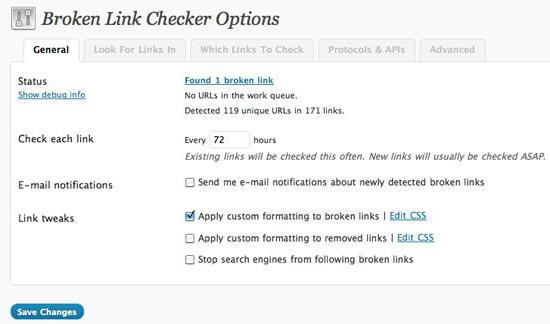Feil operativsystem ikke funnet: hva skal jeg gjøre?
Sannsynligvis er det ikke nødvendig å forklare hvor myeupersonlig er situasjonen når brukeren slår på datamaskinen eller bærbar PC for nedlasting, og i stedet for den vanlige starten sier systemet ikke noe på skjermen Operativsystemet ikke funnet. For mange brukere gir dette et ekte sjokk. Hvordan så? I går jobbet alt ... Hva kan skje, og hvordan du løser denne situasjonen, ser vi nå ut.
Hva er feilen i operativsystemet ikke funnet?
Hvis du ser på meldingen selv, er det ikke vanskeligoversette det som "operativsystemet er ikke funnet." Men problemet er at brukeren er helt sikker på at den er der. Men datasystemet deler ikke slik tillit til brukeren, fordi det bare ikke finner komponentene som er ansvarlige for systembelastningen.

Generelt er slike situasjoner oftest manifestert, for eksempel når en bruker tok en winchester, erstattet den med en ny. Kanskje det bare er at harddisken var ute av orden, men det er ikke nok.
Mulige årsaker til
Hvis du plutselig får en slik hendelse, og systemetviser stadig meldingen Operativsystem ikke funnet (Windows 7, 8, etc.), først og fremst, ikke panikk. Til å begynne med, bare sjekk om en USB-minnepinne er satt inn i datamaskinen eller bærbar PC, og i BIOS-innstillingene er USB-enheten prioritet for nedlasting.

Hvis harddisken ble fjernet eller endret til en ny (dettegjelder stasjonære datamaskiner), kan det godt være at når de er koblet på igjen, var de tilsvarende sløyfer feil eller løst forbundet. La oss se hva som kan gjøres i denne situasjonen.
De enkleste BIOS-innstillingene
Den enkleste måten å endre BIOS-innstillinger, er å tilbakestille alle innstillingene til fabrikkinnstillingene. I en hvilken som helst versjon av BIOS er det en slik innstilling.

I ekstreme tilfeller kan du bare endre prioritetenoppstart i Boot Device Priority eller Boot Sequence-delen, og installer harddisken som den første (hoved) oppstartsenheten (oppstartsenhet).
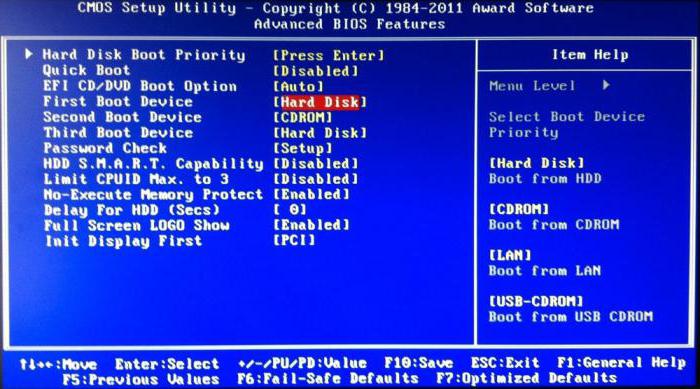
Det skjer imidlertid, og slik at harddisken i BIOSer bestemt, men nedlastingen er fremdeles ikke utført, og systemet gjentar igjen og igjen et varsel operativsystem ikke funnet. Hva å gjøre i denne situasjonen? Først, se om utropstegnet ikke er motsatt harddiskmodellen. Det signaliserer at enheten i systemet, selv om den er tilstede, bare er deaktivert eller ikke involvert.
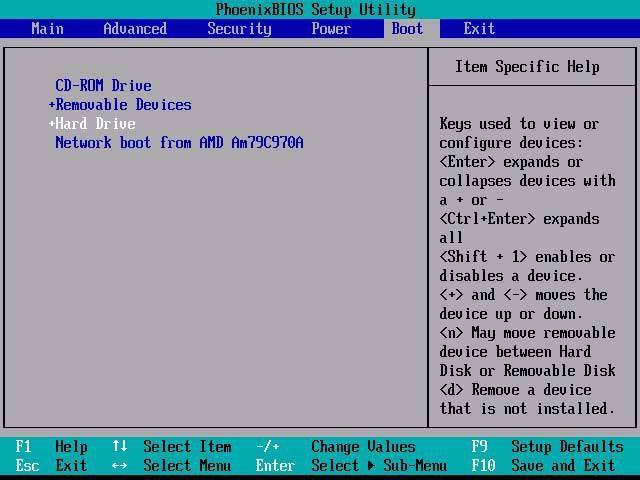
Som regel, i de fleste BIOS versjoner til høyreDet er et spesielt felt for hjelpen på enheten (Specific Item Help) der nøkkombombinasjonen som tillater å inkludere eller koble fra en komponent, er angitt. Den mest sannsynlige kombinasjonen er Shift + 1. Men alt avhenger av produsenten (kombinasjonene kan være forskjellige).
Bytter modusene på harddisken i UEFI BIOS
På den annen side, hvis en advarsel oppstårOperativsystem ikke funnet på den bærbare datamaskinen, hvor å fjerne harddisken er ganske problematisk, er det verdt å være oppmerksom på innstillingene til driftsmodusene på harddisken. For eksempel, vurder innstillingene til det nyeste UEFI-systemet, selv om de kan brukes uten problemer i andre versjoner.
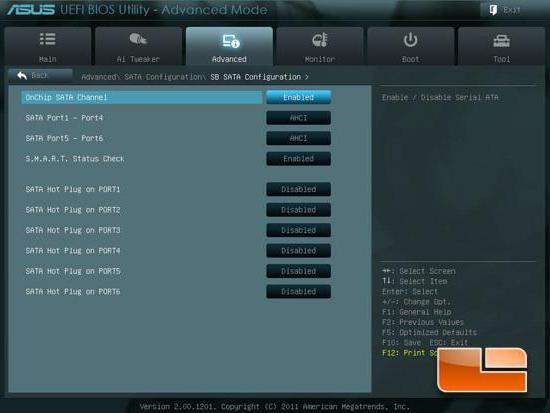
Generelt er det i SATA-konfigurasjonen to hovedmodus: AHCI og IDE. Ved den første installasjonen av "OSes", så vel som i standardinnstillingene, er AHCI-modus aktivert. Når du bytter til IDE, uansett hvor hardt du prøver, kan du ikke installere Windows på harddisken.
Det samme gjelder for øyeblikkene nårbrukere på slutten av installasjonsprosessen, enten ved uvitenhet eller ved et uhell, inkluderer IDE-modusen. Som du kan se, viser systemet ikke operativsystemet. Forresten, selv om det for øyeblikket er å sette en ny helt fungerende "skrue" uten å endre SATA-innstillingene til de første, vil det heller ikke fungere.
Derfor bør du umiddelbart gi brukerne beskjed om å endre slike innstillinger bare i det ekstreme tilfellet når dette er virkelig nødvendig.
Gjenoppretter Windows boot loader
Saker er også hyppige når meldingen«Operating System not found» vises når skadet Windows boot loader, som er forbundet bare med feil på harddisken, for eksempel på grunn av feil nedleggelse. På samme tid, som det allerede er klart, kan hele systemet "fly av".
I denne situasjonen kan du prøve å gjenoppretteloader, og samtidig sjekke systemstasjonen eller partisjonen for feil. For å gjøre dette er det alltid til stede å ha en original installasjonsplate eller systemdisk for gjenoppretting.
Her må du sette den optiske stasjonen innBIOS som førsteprioritetsenhet for oppstart, bruk deretter gjenopprettingskonsollen. Merk, i dette tilfellet er det ingen tvil om å gjenopprette Windows fra et kontrollpunkt. Dette hjelper fortsatt ikke, og operativsystemet ikke funnet varsel vises igjen.

Her må du bruke gjenopprettingsmoduslast eller kommandolinje, som er å foretrekke. Det må konsekvent inntast to hovedkommandoer: bootrec.exe / FixMbr og bootrec.exe / FixBoot, etter hvert trykke på "Enter". Hvis en slik sekvens ikke hjelper, kan du også legge til kommandoen bootrec.exe / RebuildBcd.

Før du utfører slike handlinger,Det anbefales å utføre feilkontroll av disk med automatisk korrigering (kommandoen chkdsk / f / r eller chkdsk / f / x / r). Det er også mulig å anvende sjekkeanordningen chkntfs / x c: forutsatt at NTFS filsystemet på system skillevegg ( «C» disk).
Hvis ingenting har hjulpet
Men hvis alle de ovennevnte metodenefikser situasjonen vil ikke hjelpe, det må absolutt være en harddisk diagnostikk. Det er bare hvis for stasjonære datamaskiner å fjerne det ikke er et problem, må den bærbare datamaskinen kontakte nærmeste servicesenter eller verksted, og ikke prøve å fjerne det selv.
Som det allerede er klart, hvis harddisken "falt", detdet er ikke noe å gjøre, du må bytte det til en ny maskinvare, hvorpå du vil installere operativsystemet igjen. Du kan selvfølgelig prøve HDD Regenerator-verktøyet på det, men det er vanskelig å garantere en 100% suksess når du gjenoppretter harddisken.